
Turinys:
- Autorius John Day [email protected].
- Public 2024-01-30 10:47.
- Paskutinį kartą keistas 2025-01-23 14:59.
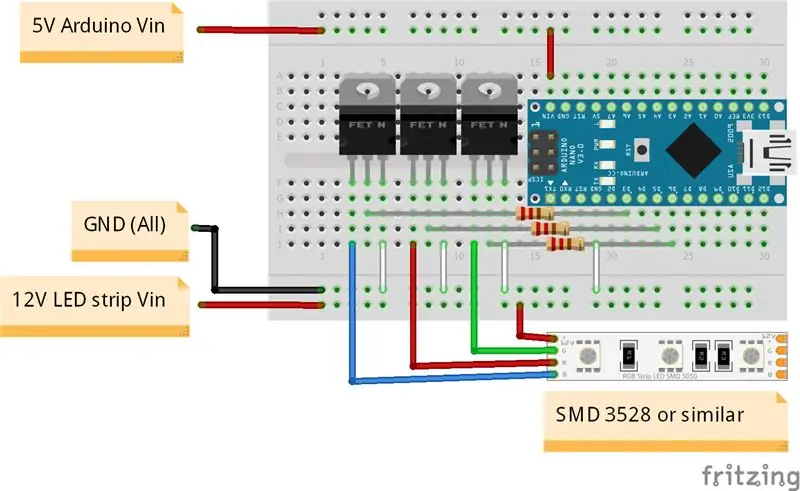
Aš turiu šią šaunią RGB LED juostelę iš „aliexpress“ir noriu ją naudoti kompiuterio šviesoms.
Pirmoji problema yra karšta ją valdyti, tada kaip jį įjungti.
Ši pamoka parodo, kaip tai padaryti naudojant „github arduino“kodą, darbo vaizdo įrašą ir žingsnis po žingsnio vadovą.
1 žingsnis: reikalingos dalys
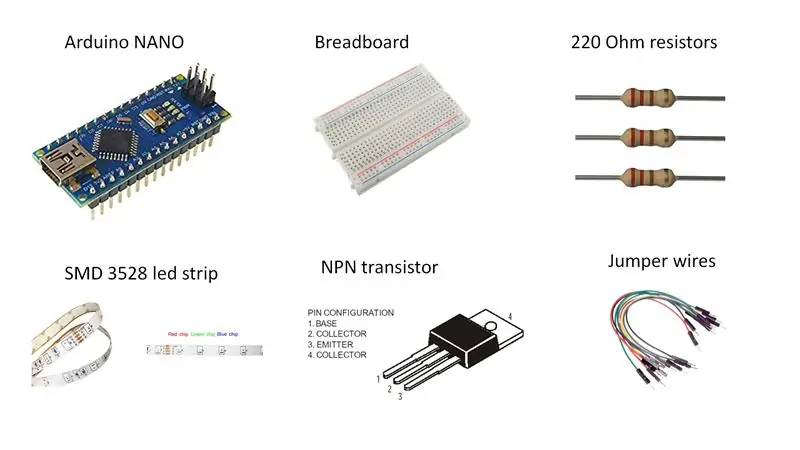
Šiam projektui naudosime:
- Arduino nano
- RGB juostelė
- NPN tranzistorius
- 100-220 omų rezistorius
- Jumperio laidai
- Bandomoji Lenta
Papildomai:
Litavimo komplektas
Priežastis, dėl kurios reikia tranzistorių, yra ta, kad daugumai RGB juostų reikia 12 voltų maitinimo, todėl mums reikės išorinio maitinimo šaltinio RGB juostai ir antrinio - arduino (taip pat galime naudoti 7805 įtampos reguliatorių) skalę nuo 12 voltų iki 5 voltų).
Tranzistoriai nustato įtampą, suteiktą kiekvienam spalvų kanalui, valdydami ryškumą ir spalvų tipą.
RGB šviesos diodų juostelė, kurią aš naudoju, yra SMD 3528. Jame nėra daug RGB lempučių, bet kiekvienoje juostoje yra 2 žalios, 2 mėlynos ir 2 raudonos lemputės (visa juostelė yra padalinta į 10 cm takelius, todėl galite sumažinti norimą ilgį, lituoti ir jis veiks). Turėdami šias žinias, žinome, kad nustačius 50% į raudoną ir 50% į mėlyną spalvą violetinė spalva nesukursi. Vietoj to turėsime raudonos ir mėlynos šviesos diodus su mažu ryškumu.
Norėdami gauti visos spalvos efektą, turėsime nusipirkti kitą LED juostą.
P. S. nenaudosime adresuojamų LED juostų.
2 žingsnis: prijungimas
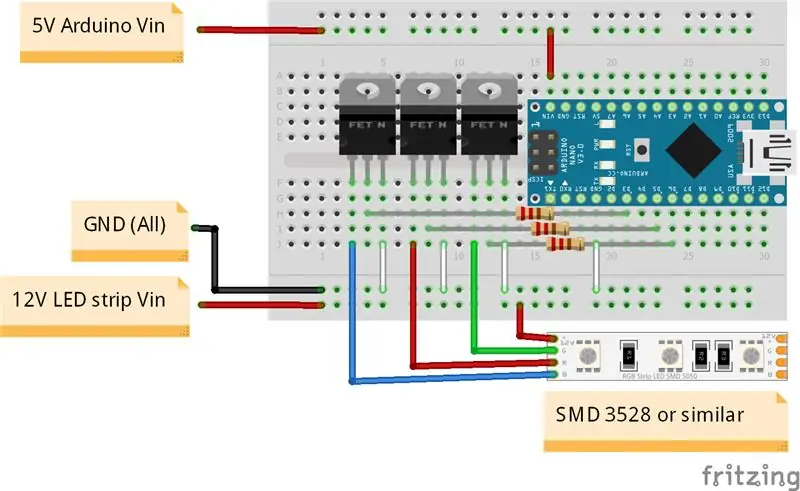

Mes paimsime duonos lentą ir įdėsime arduino nano su 3 tranzistoriais.
Kiekvienas tranzistorius turi 3 kaiščius kaip bazę, kolektorių ir spinduliuotę. Mes sujungsime vieną kanalą taip:
- Bazė į „Ardino“kaiščio kanalą
- Kolekcionierius į vedamą santykinį kanalą
- Skleidėjas į GND
Kanalai yra šie:
- MĖLYNA Arduino D3
- RAUDONAS „Arduino D5“
- ŽALIA Arduino D6
Nesivaržykite pakeisti pinout, tiesiog nepamirškite pasirinkti PWM kaiščių arduino.
3 žingsnis: kodavimas
Visas „arduino“kodas yra „github“ir gali būti naudojamas su „Arduino IDE“.
Aš kodavau keletą funkcijų, kad pamatyčiau keletą pagrindinių efektų:
- fade_colors_slow: išblunka per kiekvieną spalvą (raudona, žalia ir mėlyna) su FADESPEED ir KEEPCOLORTIME sekundėmis.
- all_on: įjungia visas 3 spalvas
- change_colors_rough: keičia spalvas tiesiai iš vienos į kitą
Galite juos perkelti, sukurti tam tikrą dinaminį išblukimo greitį ar bet ką. Tiesiog nepamirškite, kad ši LED juostelė nėra pilna RGB, ji turi atskirus raudonos, žalios ir mėlynos spalvos kanalus, todėl šios funkcijos puikiai tinka šiai juostai. Jei turite kitų juostelių, spalvos ir išblukimo stiliai bus skirtingi.
4 žingsnis: įdėkite kompiuterio dėklo vidų


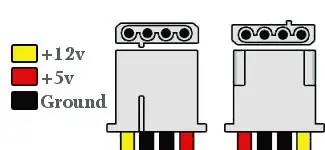
Dabar atėjo laikas iškirpti rgb juostelę ir įdėti į kompiuterio korpusą. Aš nusprendžiau įdėti duonos lentą ant maitinimo šaltinio (pagrindas yra plastikinis, todėl nuorodos nebus padarytos).
Norėdami įjungti projektą, galime naudoti maitinimo šaltinio periferinę jungtį (žr. „Pinout“paveikslėlį), kuri siūlo 5V ir 12V tiesiai iš maitinimo šaltinio. Prisijungti:
- 5 V į „Arduinot Vin“
- Nuo 12V iki RGB juostelės 12v
- GND į Arduino GND
Jei norite ir toliau įkelti tam tikrą kodą arba jį pakeisti, galime pašalinti 5V jungtį ir prijungti arduino prie kompiuterio naudodami USB prievadą. Tokiu būdu galime įkelti savo kodą ir įjungti „arduino“.
5 žingsnis: padaryta

Dabar jūs turite asmeninę kompiuterio apšvietimo sistemą. Nedvejodami pakeiskite kodą ir prisitaikykite prie savo poreikių.
Šiame projekte galima atlikti keletą pakeitimų, įskaitant:
- Naudojant NODEMCU V3 kaip valdiklį su asmenine žiniatinklio serveriu, turinčiu mygtukus ir šaunią sąsają, norint pakeisti nustatymus ir spalvų efektus, arba naudojant avietę su sąsaja, siunčiančias HTTP užklausas valdikliui (žr. Šį projektą)
- Naudojant ATTINY85 kaip valdiklį, kad sutrumpėtų visas projektas (galbūt visas litavimas į PCB). Visą įrašą rasite čia)
- Pridedamas „Bluetooth“HC-05 modulis, skirtas valdyti per „Bluetooth“…
Viskas! Pasilinksmink.
Rekomenduojamas:
„Arduino“valdiklis, skirtas automatinei 360 ° produkto fotografijai: 5 žingsniai (su nuotraukomis)

„Arduino“valdiklis, skirtas automatinei 360 ° gaminio fotografijai: Sukurkime arduino valdiklį, valdantį žingsninį variklį ir fotoaparato užraktą. Kartu su žingsniniu varikliu valdomu patefonu tai galinga ir nebrangi sistema, skirta automatinei 360 ° produkto fotografavimui ar fotogrametrijai. Automatinis
„Arduino“pagrindu sukurtas „pasidaryk pats“žaidimų valdiklis - „Arduino PS2“žaidimų valdiklis - Žaidimas „Tekken“naudojant „pasidaryk pats“„Arduino“žaidimų pultą: 7 žingsniai

„Arduino“pagrindu sukurtas „pasidaryk pats“žaidimų valdiklis | „Arduino PS2“žaidimų valdiklis | Žaidimas „Tekken“naudojant „pasidaryk pats“„Arduino Gamepad“: Sveiki, vaikinai, žaisti žaidimus visada smagu, tačiau žaisti su savo „pasidaryk pats“žaidimo valdikliu yra smagiau. Taigi, mes padarysime žaidimų valdiklį naudodami „arduino pro micro“šioje instrukcijoje
„Oceania Midi“valdiklis (skirtas triukšmui 0 pakrantėje ir kitoms sintezėms): 6 žingsniai (su nuotraukomis)

„Oceania Midi“valdiklis („Make Noise 0-Coast“ir kitoms sintezėms): per pastaruosius kelerius metus nemažai sintezatorių gamintojų išleido " stalinį pusiau modulinį " instrumentus. Paprastai jie yra tokie patys, kaip ir „Eurorack“modulinio sintezatoriaus formatas, ir dauguma greičiausiai yra skirti kaip
Bio adaptyvi medijos valdiklis, skirtas prieinamumui ar pramogoms: 7 žingsniai

Bio pritaikomasis medijos valdiklis, skirtas prieinamumui ar pramogoms: Šioje instrukcijoje sužinosite, kaip sukurti savo biologiškai optimizuotą laikmenos valdiklį naudojant „Arduino“, kaip ir mano sukurta atviro kodo sistema. Norėdami gauti papildomą greitą paaiškinimą, žiūrėkite susietą vaizdo įrašą. Jei sukursite vieną ir atliksite tolesnius bandymus
YABC - dar vienas „Blynk“valdiklis - „IoT“debesų temperatūros ir drėgmės valdiklis, ESP8266: 4 žingsniai

YABC - Dar vienas „Blynk“valdiklis - „IoT“debesų temperatūros ir drėgmės valdiklis, ESP8266: Sveiki, kūrėjai, neseniai pradėjau auginti grybus namuose, austrių grybus, bet jau turiu 3 kartus šių valdiklių namuose, kad galėčiau kontroliuoti savo namų alaus fermentacijos temperatūrą, žmona dabar taip pat daro šį „Kombucha“dalyką ir yra šilumos termostatas
